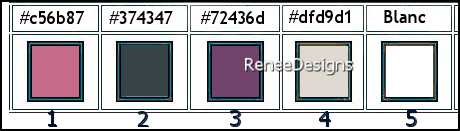|
Wir fangen die Lektion an
Prenons le temps/Nehmen wir uns die Zeit
- Materialeigenschaften:Setze die Vordergrundarbe auf #c56b87=Farbe 1 -Setze die Hintergrundfarbe auf #374347=Farbe 2
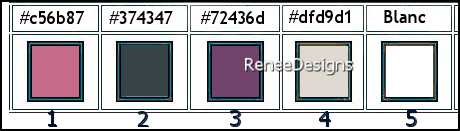
- Eigenschaften Vordergrund-Erstelle ein Vorder/Hintergrund lineares Farbverlauf mit diesen Einstellungen
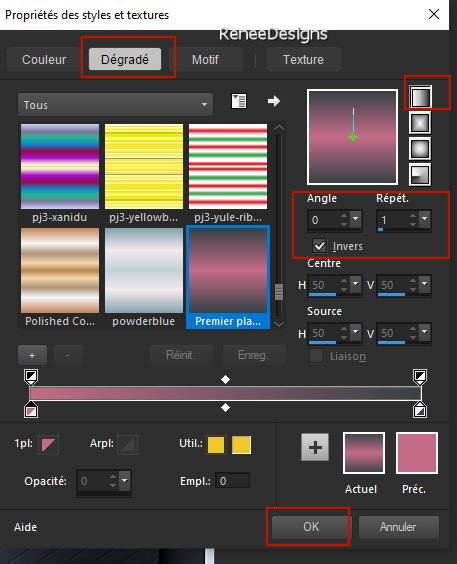
1. Datei: Öffnen Sie ein neues transparentes Bild in dieser Größe 1100
x 750 Pixels
2. Aktiviere Farbverlaufswerkzeug
 –
Fülle die Ebene mit der Hintergrundfarbe #374347=Farbe 2 –
Fülle die Ebene mit der Hintergrundfarbe #374347=Farbe 2
3. Ebenen- Neue Rasterebene – Fülle die Ebene mit dem Farbverlauf
4. Effekte- Plugins – Photoshop Fun II – Russel mit der Einstellung: 142 / 0
5. Effekte- Reflexionseffekte-Spiegelrotation mit diesen Einstellungen
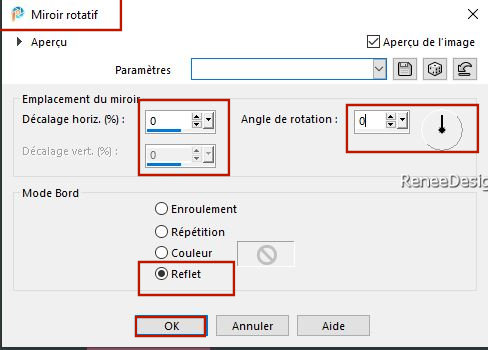
6. Ebenen- Duplizieren
7. Bild - Spiegeln - Vertikal Spiegeln ( Bild - Umdrehen in älteren PSP Versionen)
8. Ebenen-Eigenschaften: Stelle den Mischmodus der Ebene auf " Überzug "
9. Ebenen- Zusammenführen- Nach unten zusammenfassen
10. Auswahl- Auswahl laden/speichern - Auswahl laden aus Datei und wähle Auswahl: ’’’Prenons-temps 1’’
11. Auswahl-In Ebene umwandeln

12. Effekte- Plugins – Vanderlee – Unplugged X - TVSnow mit diesen Einstellungen
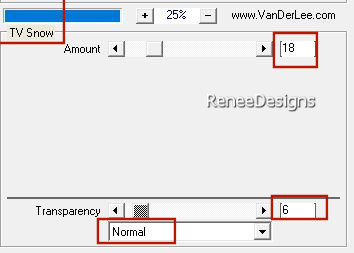
13. Effekte- Plugins – Vanderlee – Unplugged X- Vertical Tile mit der folgenden Einstellung
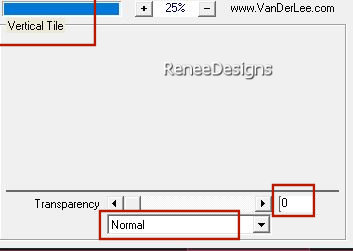
14. Effekte-Plugins- Filters in Unlimited 2.0 - It@lian Editors
Effect - Effetto Fantasma mit der folgenden Einstellung : 20/0
15. Effekte- Plugins
– Carolaine and Sensibility - CS-LDots mit diesen Einstellungen
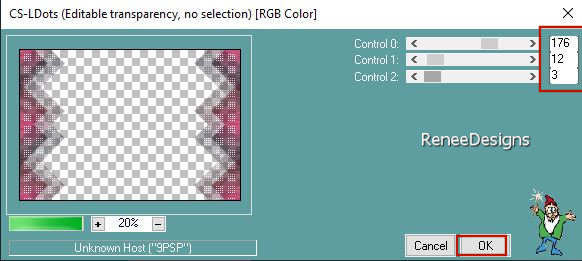
16. Einstellen/Anpassen- Schärfe-Scharfzeichnen
17. Effekte – 3D- Effekte- Schlagschatten mit diesen Einstellungen: 0/0/100/45 Farbe schwarz
- Aktiviere die Ebene unterhalb = Raster 2
18. Effekte- Plugins- Filters in Unlimited 2.- &<Bkg Kaleidoscope> -
Kaleidoscope 5 mit der folgenden Einstellung: 228/ 56
19. Effekte- Plugins- Filters in Unlimited 2- Graphic Plus – Cross
Shadow mit diesen Einstellungen
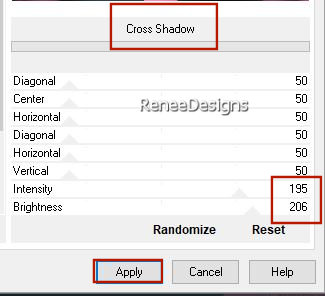
20. Ebenen-Zusammenführen-Sichtbare zusammenfassen
21. Auswahlwerkzeug (S) Benutzerdefinierte Auswahl mit diesen Einstellungen
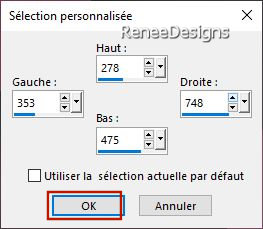
22. Auswahl-In Ebene umwandeln
23.
Effekte- Plugins- Filters in Unlimited 2.0 -
Alf's Border
FX- Border Checkers mit diesen Einstellungen
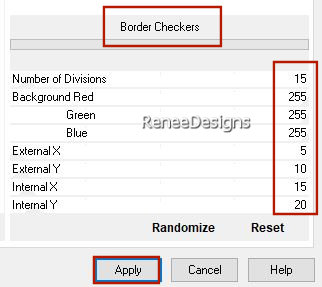
24. Auswahl - Ändern - Verkleinern mit 30 Pixels
25. Effekte- Plugins – AAA Frame – Foto Frame mit diesen Einstellungen
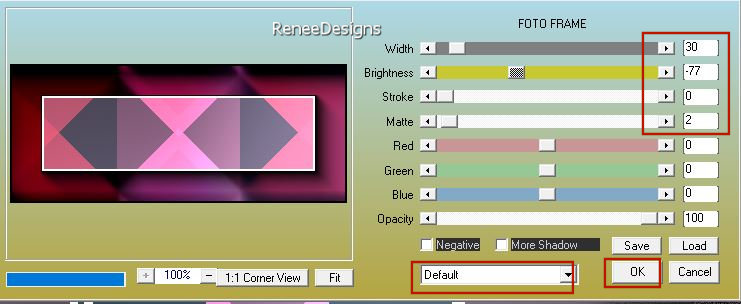
26. Effekte-3D Effekte- Relief mit diesen Einstellungen-Farbe #72436d= 3
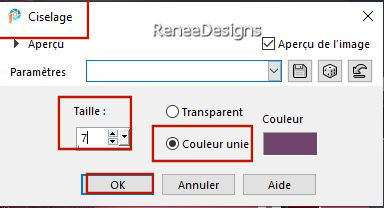

27. Bild- Größe ändern- Verkleinern mit 70 % -(Größe aller Ebenen anpassen nicht aktiv)
28. Drücke das "K" auf der Tastatur (Auswählen) mit diesen Einstellungen
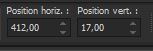 412/
17 412/
17
Drücke das " M" zum deaktivieren
29. Ebenen- Duplizieren
30. Bild - Spiegeln - Vertikal Spiegeln ( Bild - Umdrehen in älteren PSP Versionen)
31. Ebenen- Zusammenführen- Nach unten zusammenfassen
32. Effekte – 3D- Effekte- Schlagschatten mit diesen Einstellungen:
0/0/0100/45 Farbe schwarz
33. Öffne die Tube ‘’Renee-TUBES-
Prenons-le-temps-Image1’’ -Bearbeiten- Kopieren - Aktivieren Sie ihr Bild-Bearbeiten -Als neue Ebene einfügen – Nicht mehr verschieben.
34. Ebenen-Duplizieren
35. Effekte- Plugins – PhotoshopFunII – Kylie mit dieser Einstellung: 33/0
36. Effekte – 3D- Effekte- Schlagschatten mit diesen Einstellungen: 0/0/100/45 Farbe schwarz
37.Öffne die Tube ‘’Renee-TUBES-
Prenons-le-temps-Image2’’-Bearbeiten- Kopieren - Aktivieren Sie ihr Bild-Bearbeiten -Als neue Ebene einfügen
- Nicht mehr verschieben
38. Ebenen-Eigenschaften: Stelle den Mischmodus der Ebene auf " Hartes Licht " (Den Modus entsprechend deiner Farben wählen)
- Aktiviere die oberste Ebene in der Ebenenpalette
39. Ebenen- Neue Rasterebene
40. Auswahl- Auswahl laden/speichern - Auswahl laden aus Datei und wähle Auswahl: ’’’Prenons-temps 2’’
41. Eigenschaften Vordergrund -Setze die Vordergrundfarbe auf #dfd9d1=Farbe 4
Aktiviere Farbverlaufswerkzeug  –Füllen sie die Auswahl mit der Vordergrundfarbe
#dfd9d1=Farbe 4 –Füllen sie die Auswahl mit der Vordergrundfarbe
#dfd9d1=Farbe 4
42. Effekte- Plugins - Alien Skin EyeCandy 5 - Impact -Tab- Settings- User Settings-nimm die Voreinstellung- Preset :Prenons-temps-
Glass’’ oder die folgenden Einstellungen übernehmen
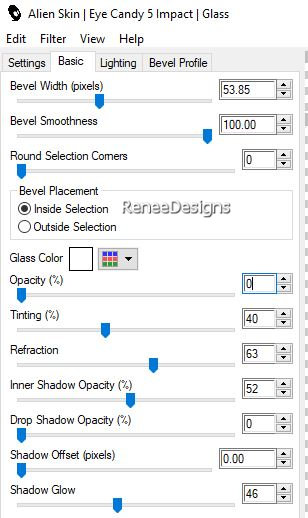

43. Ebenen- Duplizieren
44.
Bild - Spiegeln - Horizontal Spiegeln ( Bild - Spiegeln in älteren PSP Versionen)
45. Bild - Spiegeln - Vertikal Spiegeln ( Bild - Umdrehen in älteren PSP Versionen)
46. Ebenen- Zusammenführen- Nach unten zusammenfassen
47. Effekte- Plugins – Vanderlee Unplugged X- Light mit diesen Einstellungen– Farbe #c56b87=Farbe 1
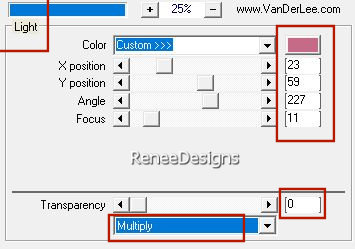
48. Effekte – 3D- Effekte- Schlagschatten mit diesen Einstellungen: 0 / - 3 / 100 / 2 Farbe Weiß !
49. Ebenen-Neue Rasterebene
50. Auswahl- Auswahl laden/speichern - Auswahl laden aus Datei und wähle Auswahl: ’’’Prenons-temps 3’’
51. Eigenschaften Vordergrund-Setze die Vordergrundarbe auf #ffffff=Farbe 5
Aktiviere Farbverlaufswerkzeug –Füllen sie die Auswahl mit der Vordergrundfarbe #ffffff=Farbe 5 –Füllen sie die Auswahl mit der Vordergrundfarbe #ffffff=Farbe 5
52. Auswahl - Ändern - Verkleinern mit 2 Pixels

- Auswahl - Ändern - Verkleinern mit 20 Pixels
- Aktiviere Farbverlaufswerkzeug
 –
Füllen sie die Auswahl mit der Vordergrundfarbe #ffffff=Farbe 5 –
Füllen sie die Auswahl mit der Vordergrundfarbe #ffffff=Farbe 5
- Auswahl - Ändern - Verkleinern mit 2 Pixels

53. Sélections – Modifier -
Contracter de 20 Pixels
- Aktiviere Farbverlaufswerkzeug
 -
Füllen sie die Auswahl mit der Vordergrundfarbe #ffffff=Farbe 5 -
Füllen sie die Auswahl mit der Vordergrundfarbe #ffffff=Farbe 5
- Auswahl - Ändern - Verkleinern mit 2 Pixels

54. Auswahl - Ändern - Verkleinern mit 20 Pixels
- Aktiviere Farbverlaufswerkzeug -Füllen sie die Auswahl mit der Vordergrundfarbe #ffffff=Farbe 5
- Auswahl - Ändern - Verkleinern mit 2 Pixels

55. Ebenen- Neue Rasterebene
56.Öffne die Tube ‘’Renee-TUBES-Juillet-2022-26’’ -Bearbeiten- Kopieren - Aktivieren Sie ihr Bild – Bearbeiten -In eine Auswahl einfügen
57. Effekte- Plugins - Alien Skin EyeCandy 5 - Impact -Tab- Settings- User Settings nimm die Voreinstellung- Preset :Prenons-temps-
Glass-2’’

- Aktiviere die Ebene unterhalb =(Cadre)
58. Ebenen- Duplizieren
59. Ebenen- Anordnen- An erste Stelle verschieben
60. Auswahlwerkzeug (k) - Modus-Skalieren-CTRL-Taste gedrückt, unten rechts ein wenig nach oben drücken- oben rechts ein wenig nach unten drücken- dann den Knoten in der Mitte eindrücken, bis du das Modell hast.
Falls es Probleme gibt, hat Renée unter dem Namen "cadre- perspective "ein Bild zu dem Material hinzugefügt.
Kopieren und Einfügen und Verschieben‘
- Materialeigenschaften:Die Vordergrundarbe bleibt auf #ffffff=Farbe 5 -Setze die Hintergrundfarbe auf #c56b87=Farbe 1
61. Effekte-Plugins - Filters in Unlimited 2.0- Twoo Moon - Wish it
would Rain..mit diesen Einstellungen: 101/190/60
62. Effekte – 3D- Effekte- Schlagschatten mit diesen Einstellungen: 1/1/100/1 Farbe schwarz
63.Öffne die Tube ‘’Renee-TUBES-
Prenons-le-temps-Image3’’ -Bearbeiten- Kopieren - Aktivieren Sie ihr Bild-Bearbeiten -Als neue Ebene einfügen
64. Drücke das "K" auf der Tastatur (Auswählen) mit diesen Einstellungen
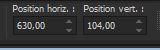 630
/104 630
/104
Drücke das " M" zum deaktivieren
65. Ebenen-Eigenschaften: Stelle den Mischmodus der Ebene auf "Aufhellen "–Setze die Deckfähigkeit der Ebene auf 75%
66. Ebenen-Zusammenführen-Sichtbare zusammenfassen
67. Effekte- Plugins AAA Frame – Foto Frame mit diesen Einstellungen
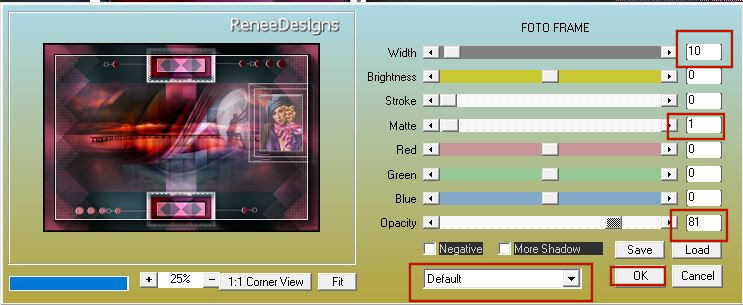
68. Fenster- Duplizieren (Shift + D )
69. Bearbeiten- Kopieren
- Aktiviere dein Originalbild
70. Bild-Leinwandgröße mit diesen Einstellungen
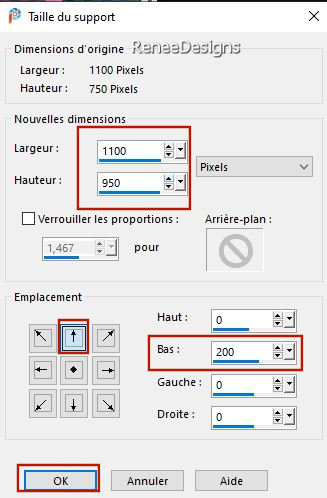
71. Aktiviere den Zauberstab - Wähle den unteren leeren Bereich aus.
72. Ebenen- Neue Rasterebene
73. Bearbeiten -In eine Auswahl einfügen ( Ihre Arbeit ist immer noch als Kopie im Speicher.)
74. Effekte- Reflexionseffekte-Spiegelrotation mit diesen Einstellungen
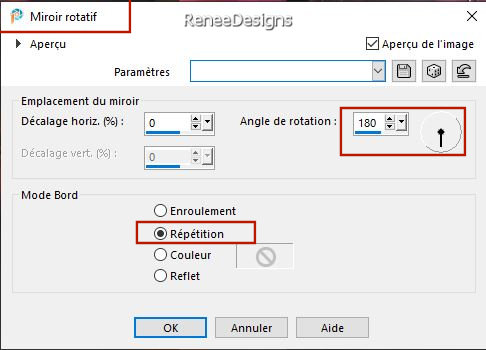
75. Effekte- Plugins – Mura’s Meister – Perspective Tiling mit der Standardeinstellung

76. Öffne die Tube ‘’Renee-TUBES-Juillet-2022-28’’
- Aktiviere die Ebene "
pour tuto"der Tube
77. Bearbeiten- Kopieren - Aktivieren Sie ihr Bild-Bearbeiten -Als neue Ebene einfügen
78. Verschieben sie die Tube in die linke untere Ecke
79. Ebenen- Duplizieren
80. Einstellen/Anpassen -Unschärfe- Gaußsche Unschärfe -Radius 22
81. Ebenen- Anordnen- Nach unten verschieben
82. Ebenen-Eigenschaften: Stelle den Mischmodus der Ebene auf " Multiplikation "
- Aktiviere die oberste Ebene in der Ebenenpalette
83. Öffne die Tube "titre "Als neue Ebene einfügen- oder schreibe deinen eigenen Text, Schriftart im Material enthalten
(
es ist die Hintergrundfarbe, die die Schriftfarbe ergibt)
84. Optional - Effekte – 3 D-Effekte – Innenfase mit diesen Einstellungen

85. Ebenen-Zusammenführen-Sichtbare zusammenfassen
86. Bild- Größe ändern- Verkleinern mit 80 %-(Größe aller Ebenen anpassen aktiv)
87. Platzieren Sie Ihr Wasserzeichen und das Copyright (Renée) aufs Bild.
Speichern als JPG
Ich hoffe es hat Ihnen genau soviel Spaß gemacht wie mir es zu schreiben
Renée
Diese Lektion wurde von Renée geschrieben am
31/07/2022
Ausgabe
in 2022
*
Jede Ähnlichkeit mit einer bestehenden Lektion ist rein zufällig
*
* Vergessen Sie nicht, den Menschen zu danken, die mit uns und für uns arbeiten - den Übersetzern und den Übersetzerinnen
Danke schön.
|


 Übersetzungen
Übersetzungen